pr怎么插入和覆盖编辑
启动pr,按快捷键ctrl+o,打开路径文件夹中的所需文件,进入工作界面后,可查看时间轴面板中已经铁甲的素材片段,如图所示,可以看到该素材片段的持续时间为15秒
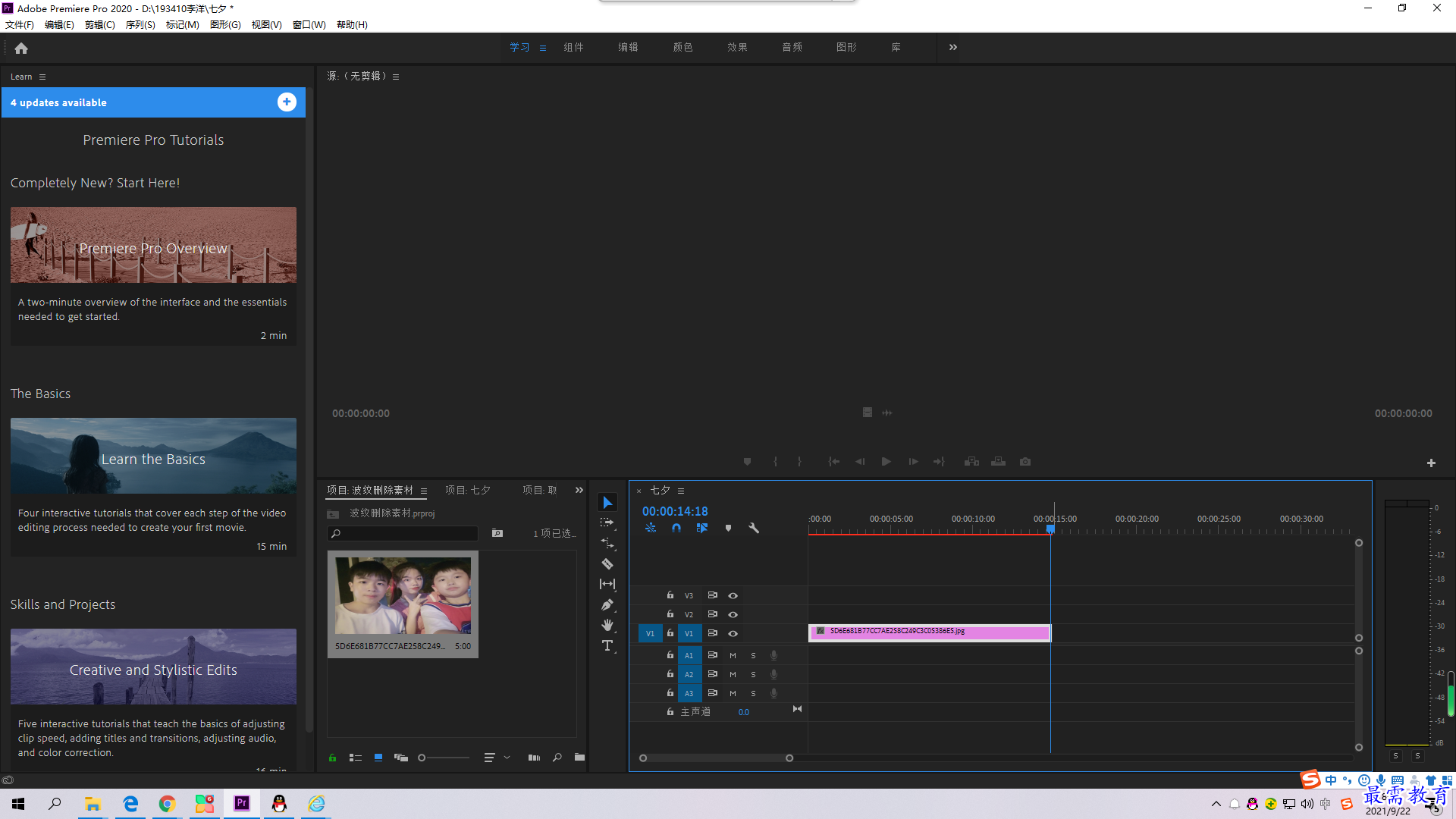
2.在时间轴面板中,将播放指示器移动到00:00:05:00位置,如图所示
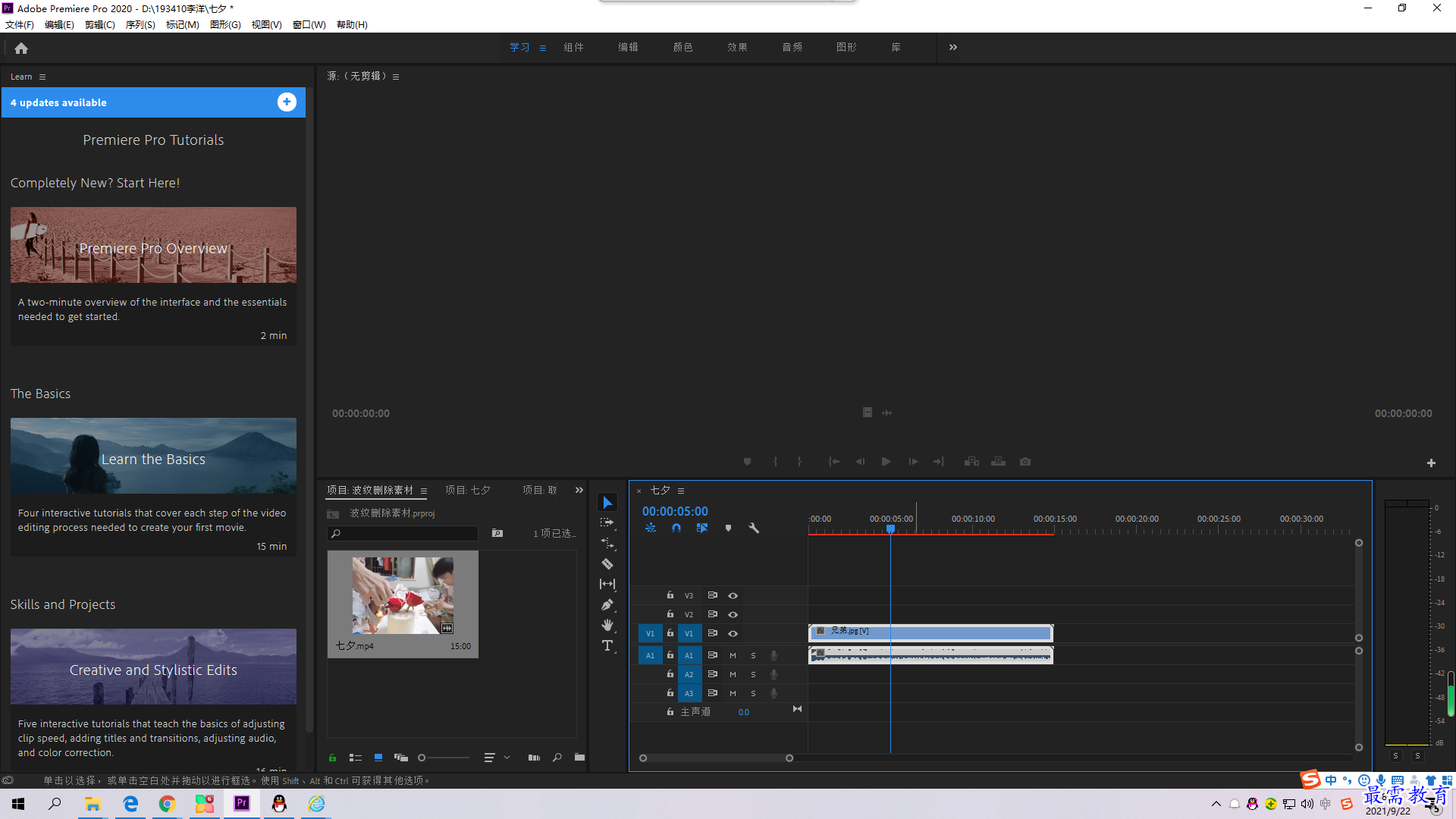
3.将‘’项目”面板中“兄弟.jpg”素材拖入“源”监视器面板(这里素材的默认持续时间为5秒),然后单击“源”监视器面板下方的“插入”按钮,如图所示

4.上述操作完成后,“兄弟2.jpg”素材将被插入序列中的00:00:05:00位置,同时“兄弟1.jpg”素材被分割为两个部分,原本位于播放指示器后方的“兄弟1.jpg”素材向后方移动了,如图所示
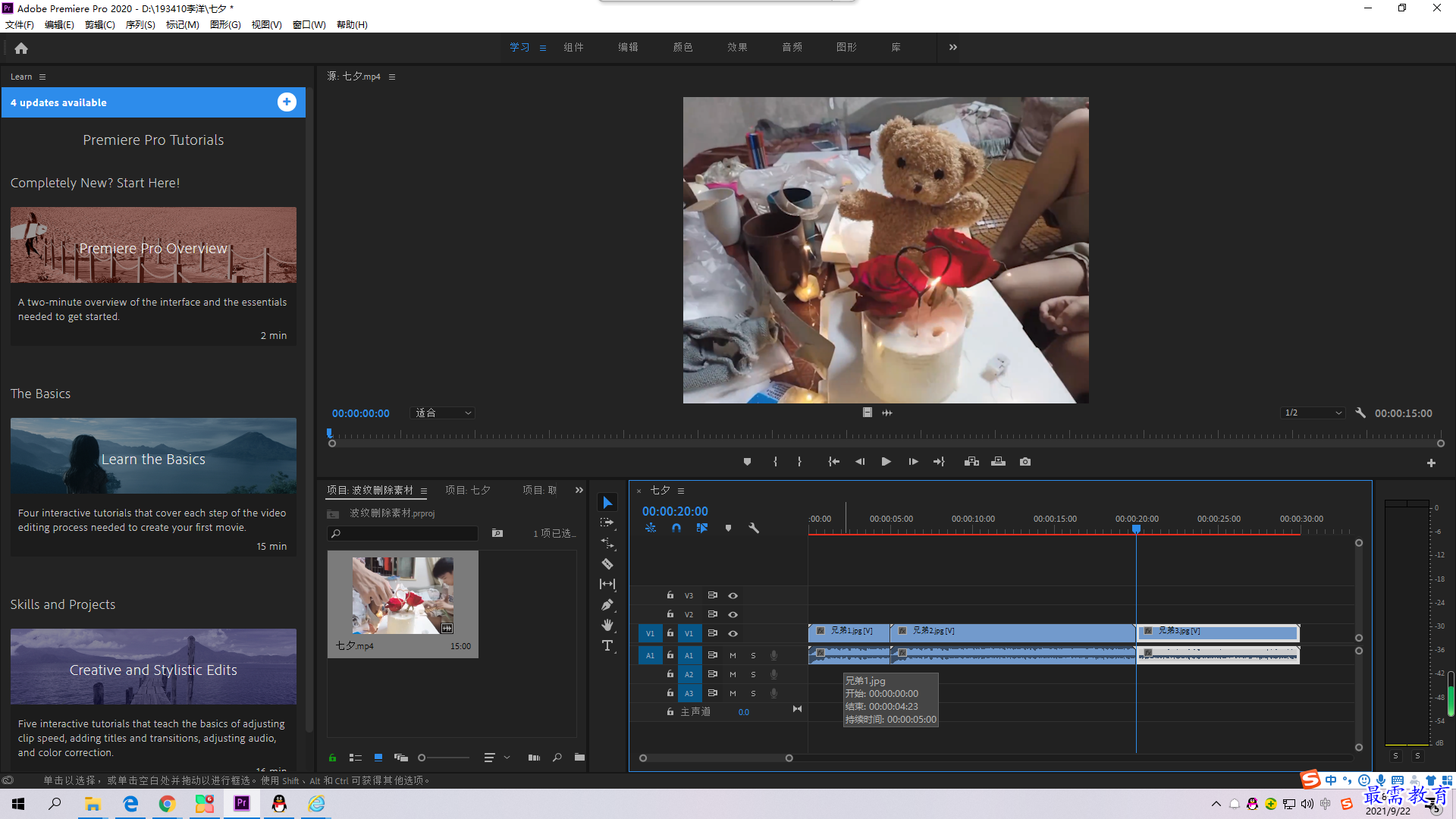
5.下面演示覆盖编辑操作,在时间轴面板中,将播放指示器移动到00:00:15:01位置,如图所示
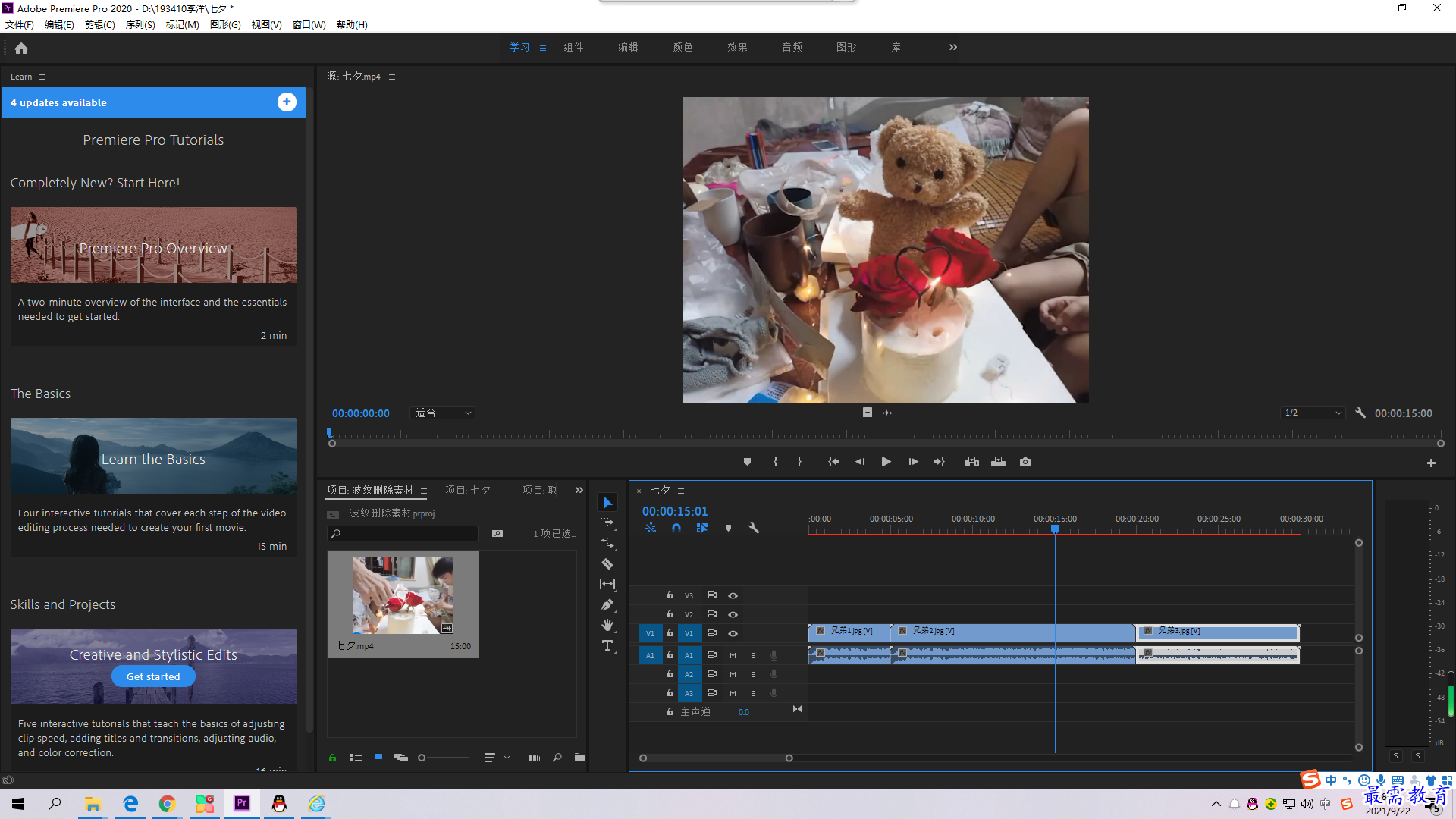
6.将项目面板中的“兄弟3.jpg”素材拖入“源”监视器面板,然后单击“源”监视器面板下方的“覆盖”按钮,如图所示

7.上述操作完成后,“兄弟3.jpg”素材将被插入00:00:15:00位置,同时原本位于播放指示器后方的“兄弟1.jpg”素材被替换成了“兄弟3.jpg”,如图所示
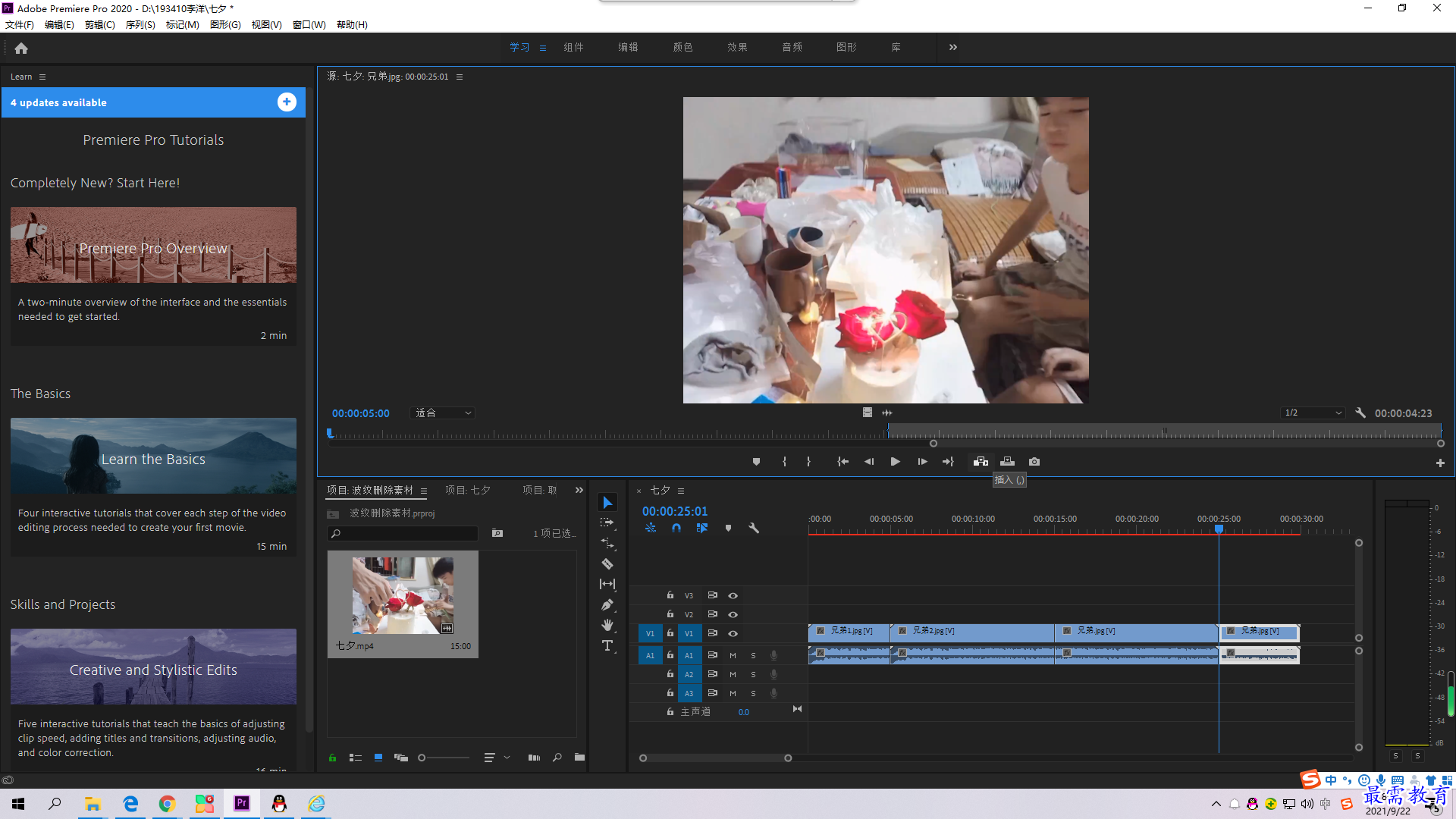
8.在“节目”监视器面板中可以预览调整后的影片效果,如图所示
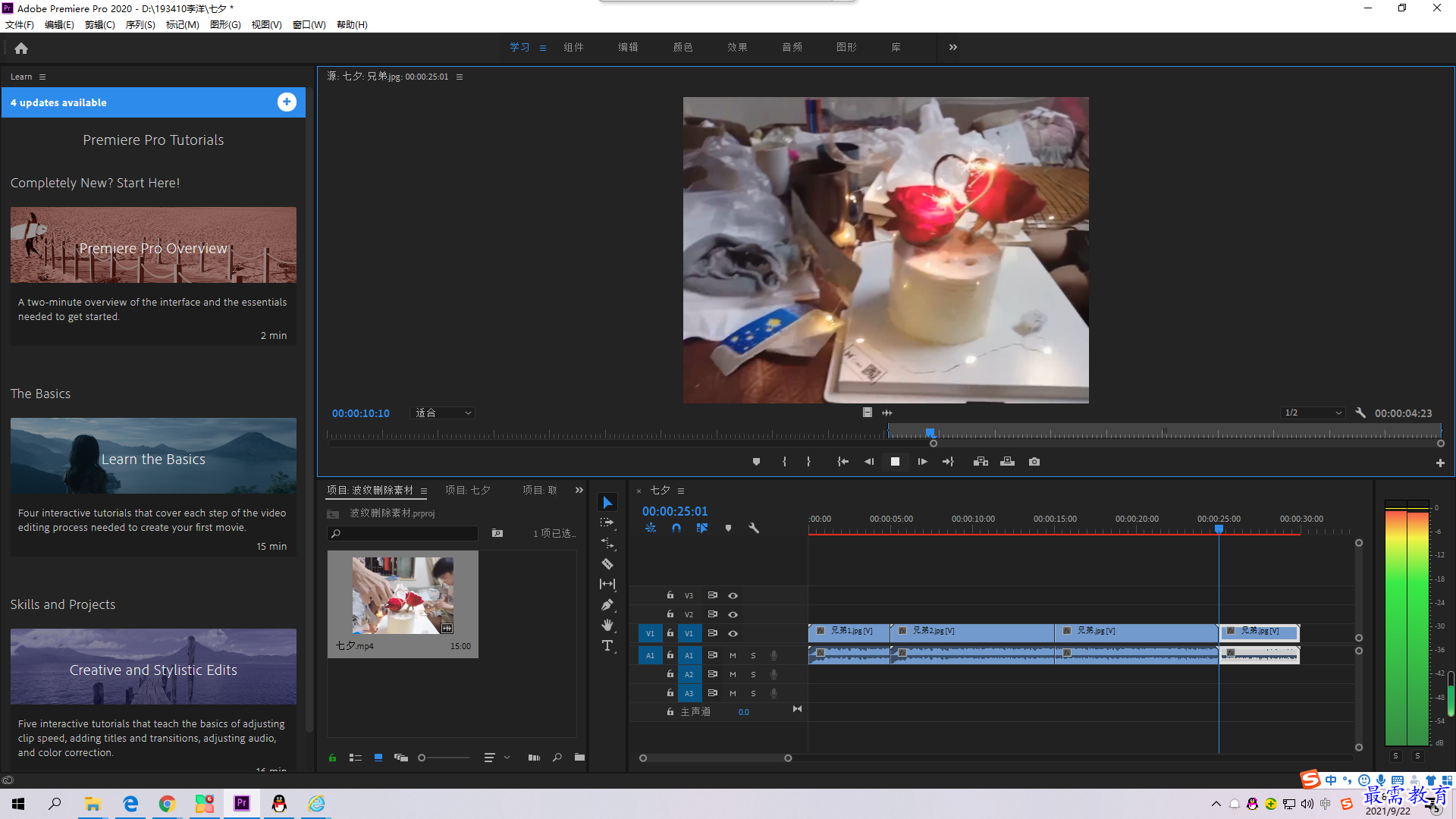
继续查找其他问题的答案?
-
2021-03-1761次播放
-
2018Premiere Pro CC “运动”参数设置界面(视频讲解)
2021-03-1727次播放
-
2021-03-1712次播放
-
2021-03-1717次播放
-
2018Premiere Pro CC 设置字幕对齐方式(视频讲解)
2021-03-1712次播放
-
2021-03-178次播放
-
2018Premiere Pro CC 创建垂直字幕(视频讲解)
2021-03-175次播放
-
2021-03-1710次播放
-
2018Premiere Pro CC添加“基本3D”特效(视频讲解)
2021-03-1714次播放
-
2021-03-1713次播放
 前端设计工程师——刘旭
前端设计工程师——刘旭
 湘公网安备:43011102000856号
湘公网安备:43011102000856号 

点击加载更多评论>>